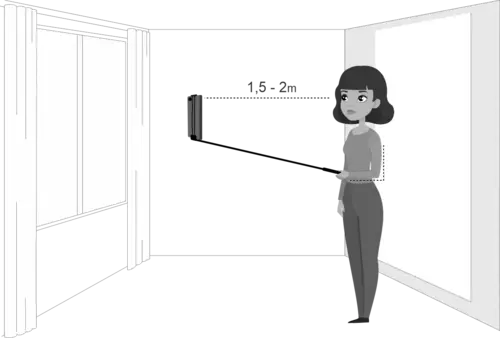Analyse de code QR et résolution des problèmes de numérisation
Les codes QR sont partout : des restaurants aux magasins de détail, des billets d'événements aux cartes de visite numériques, ces codes-barres bidimensionnels peuvent stocker toutes sortes d'informations auxquelles vous pouvez accéder rapidement d'un simple scan.

Que vous n'ayez jamais utilisé de code QR auparavant ou que vous ayez besoin d'un rappel sur la façon de l'utiliser, ce guide vous aidera à numériser sans effort les codes QR et à résoudre les problèmes de numérisation. Nous expliquerons également comment scanner un code QR sur votre téléphone et comment scanner des codes QR sur des photos, et nous vous parlerons également d'applications dédiées telles que l'application gratuite de scanner de code QR 7ID qui peut rendre la numérisation encore plus facile.
Table des matières
- Comment scanner un code QR sur votre téléphone
- Comment scanner un code QR à partir d'une image ou d'une capture d'écran
- 7ID : application gratuite de stockage de codes QR
- Le code QR ne fonctionne pas : raisons typiques
Comment scanner un code QR sur votre téléphone
Apprendre à lire un code QR sur Android ou iPhone est un jeu d'enfant, à condition d'avoir un téléphone avec un appareil photo. La plupart des téléphones modernes n'ont même pas besoin d'une application spéciale pour scanner les codes QR.
Alors, comment scanner un QR code sur son téléphone ? Lancez simplement l'application Appareil photo, comme vous le feriez pour prendre une photo, et pointez-la vers le code. Assurez-vous que le tout est dans le champ de vision de votre caméra. En quelques secondes, vous recevrez une notification sur votre écran. Cliquez dessus et vous serez redirigé vers le contenu ou le site Web lié au code.
Comment scanner un QR code avec un téléphone Android ? Cette fonctionnalité est disponible par défaut sur les appareils Android et iOS, et le processus décrit ci-dessus est le même pour les deux. Ainsi, n’importe qui peut scanner rapidement un code QR sur son appareil.
Comment scanner un code QR à partir d'une image ou d'une capture d'écran
Pouvez-vous scanner un code QR à partir d'une photo ? - Absolument! Si vous en avez une photo ou une capture d’écran, votre iPhone ou appareil Android est plus que équipé pour percer ses secrets. Voici comment scanner un code QR sur une capture d'écran avec votre téléphone.
Pour les utilisateurs d'iPhone
Pour lire le code QR d'une image avec votre iPhone, procédez comme suit : (*) Localisez et lancez l'application Photos. Parcourez votre bibliothèque pour trouver l'image ou la capture d'écran hébergeant le code QR souhaité. (*) Sur la photo sélectionnée, repérez l'icône "Live Detection" en bas à gauche de votre écran. (*) Activez le QR Code en appuyant dessus dans votre image.
Pour les utilisateurs d'Android
Les appareils Android offrent plusieurs façons de scanner un code QR à partir d'une image, toutes deux nécessitant un minimum d'effort : (*) Tout d'abord, assurez-vous d'avoir une capture d'écran du code QR. Accédez à l'application Galerie pour trouver cet instantané. Pour une approche simple, appuyez sur l'icône Google Lens, généralement située dans le coin inférieur droit de votre écran, tout en visualisant l'image. Lens entre en action, scannant le code QR et révélant son contenu. (*) Comme alternative, l'application Google Photos est prête à vous aider. Après avoir ouvert l'application et sélectionné l'image de votre code QR, appuyez sur l'icône Google Lens pour scanner le code QR.
La plupart des téléphones vous permettent de numériser directement à partir de la galerie, mais sinon, de nombreuses applications tierces sont disponibles, telles que l'application de lecture 7ID QR. Téléchargez simplement l'image sur l'application, qui décodera les informations ou le lien dans le QR, vous donnant un accès direct à tout ce qui s'y trouve.
7ID : application gratuite de stockage de codes QR
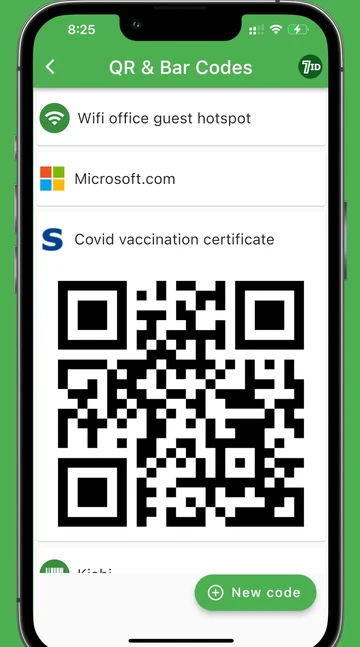
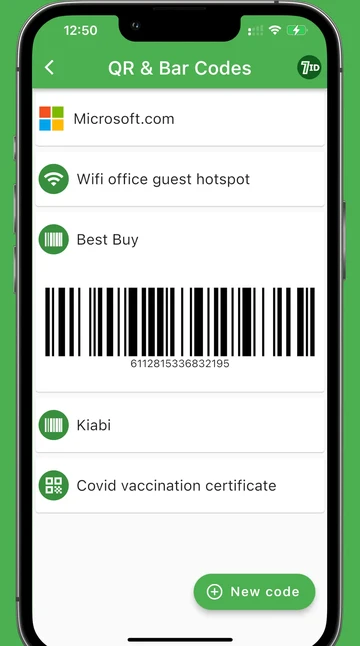
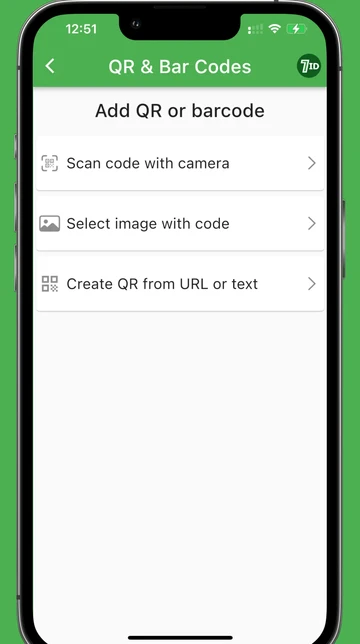
Scannez, générez et stockez facilement vos QR et codes-barres avec un lecteur de code QR gratuit pour Android et iPhone — 7ID.
Gérez de précieux codes QR ou codes-barres
7ID est comme un coffre-fort numérique qui stocke de manière transparente vos précieux codes QR et codes-barres dans un endroit central. Que vous soyez hors ligne ou en déplacement, accéder à vos codes stockés est un jeu d'enfant et vous n'avez pas besoin d'une connexion Internet pour les obtenir.
Personnalisez la connectivité avec QR et vCards
La mise en réseau n'a jamais été aussi simple. Avec 7ID, créer une vCard personnalisée remplie de vos informations de contact – qu'il s'agisse de votre nom, de votre fonction, de votre numéro de téléphone, de votre adresse e-mail, de votre site Web ou de vos liens vers des réseaux sociaux – est une expérience sans tracas. Convertissez ces informations en un code QR scannable et partager vos informations professionnelles devient aussi simple qu'une poignée de main.
Transformez votre portefeuille avec des cartes de fidélité numériques
Dites adieu aux portefeuilles trop remplis et au chaos des coupons papier. Une analyse rapide du code-barres de votre carte de fidélité l'ajoute directement à 7ID, afin que vous puissiez profiter de toutes vos récompenses et réductions numériquement.
La version gratuite de 7ID stocke généreusement jusqu'à 7 codes. Pour ceux qui ont besoin de plus d'espace, des frais d'abonnement minimes débloquent un stockage illimité, afin que vos codes les plus importants soient toujours à portée de main.
Le code QR ne fonctionne pas : raisons typiques
Les codes QR sont incroyablement pratiques, mais parfois vous vous retrouvez dans une situation où le code QR ne peut tout simplement pas être lu. Comprendre pourquoi est la première étape pour trouver une solution. Les défis courants incluent un mauvais éclairage, un objectif d'appareil photo sale ou obstrué, une distance trop grande entre le téléphone et le code QR ou un code QR trop petit. Parfois, le code QR lui-même peut être endommagé ou mal créé.
Pour résoudre le problème, essayez de nettoyer l'objectif de votre appareil photo, d'ajuster votre distance ou votre éclairage, ou de scanner une autre copie de code QR. Si le problème persiste, il est préférable de contacter le créateur ou le distributeur du code QR pour obtenir de l'aide.
En conclusion, les codes QR témoignent de leur commodité dans notre monde de plus en plus numérique. En sachant comment analyser efficacement ces codes, résoudre les problèmes courants et utiliser des applications comme 7ID, vous pouvez libérer tout le potentiel de cette technologie.
En savoir plus:

Générateur de code QR Facebook : comment utiliser et enregistrer sur le téléphone
Lire l'article
Comment les codes QR aident-ils à la gestion des stocks ?
Lire l'article